Skannattujen tietojen välittäminen tietokoneeseen Laitteen Käyttöpaneelin avulla
Ennen kuin välität skannattuja tietoja tietokoneeseen, tarkista seuraavat asiat:
-
Skanneriajuri on asennettu.
Jos skanneriajuria ei ole vielä asennettu, asenna se verkkosivustostamme.
-
Laite on yhdistetty oikein tietokoneeseen.
Varmista, että laite on kytketty tietokoneeseen oikein.
Älä kytke tai irrota USB-kaapelia, kun laite suorittaa toimintoa tai kun tietokone on lepo- tai valmiustilassa.
Jos skannaat verkkoon kytketystä tietokoneesta, varmista, että kaikki tarvittavat asetukset on määritetty.
-
Kohde ja tiedostonimi määritetään Canon IJ Scan Utility -sovelluksessa.
Voit määrittää kohteen ja tiedostonimen Canon IJ Scan Utility -sovelluksessa. Lisätietoja Canon IJ Scan Utility -sovelluksen asetuksista on kohdassa:
-
Valitse ALKUUN-näytöstä
 Skannaa (Scan).
Skannaa (Scan).Tietojen tallennuskohteen valintanäyttö tulee näkyviin.
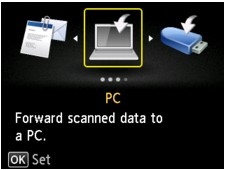
-
Valitse
 Tietokone (PC) ja paina sitten OK-painiketta.
Tietokone (PC) ja paina sitten OK-painiketta. -
Valitse

 -painikkeella tietokone skannattujen tietojen välittämistä varten ja paina sitten OK -painiketta.
-painikkeella tietokone skannattujen tietojen välittämistä varten ja paina sitten OK -painiketta.Valitse Paikallinen (USB) (Local (USB)), jos käytössä on USB-liitännällä kytketty tietokone, tai valitse tietokone, johon skannatut tiedot välitetään, kun käytössä on verkkoon kytketty tietokone.
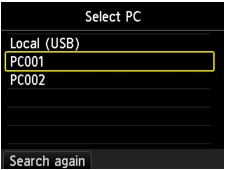
Skannauksen valmiusnäyttö avautuu.
 Huomautus
Huomautus-
Kun skannattu tieto välitetään tietokoneeseen WSD-protokollan avulla (eräs Windows 8.1:n, Windows 8:n, Windows 7:n ja Windows Vistan tukemista verkkoprotokollista), valitse Laitteen asetukset (Device settings) -kohdan LAN-asetukset (LAN settings)-valikon Muut asetukset (Other settings) -näytön WSD-asetukset (WSD setting)-kohdan WSD-skannaus tältä laitteelta (WSD scan from this device) -asetukseksi Ota käyttöön (Enable).
Jos painat vasenta Toiminto (Function) -painiketta, laite etsii liitettyä tietokonetta uudelleen.
-
-
Valitse asiakirjan tyyppi

 -painikkeella.
-painikkeella. Huomautus
Huomautus-
Kun välität skannatut tiedot WSD-protokollan avulla löydettyyn tietokoneeseen, et voi valita asiakirjan tyyppiä.
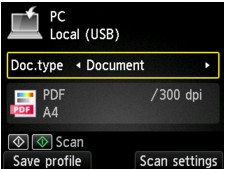
- Asiakirja (Document)
-
Skannaa tasolla tai ADF:ssä olevan alkuperäisasiakirjan asiakirjatietona käyttämällä Skannausas. (Scan settings)-kohdassa määritettyjä asetuksia.
- Valokuva (Photo)
-
Skannaa tasolla olevan alkuperäisasiakirjan valokuvatietona käyttämällä Skannausas. (Scan settings)-kohdassa määritettyjä asetuksia.
-
-
Säädä asetuksia tarvittaessa painamalla oikeaa Toiminto (Function) -painiketta.
 Skannausasetusten määrittäminen Laitteen Käyttöpaneelissa
Skannausasetusten määrittäminen Laitteen Käyttöpaneelissa Huomautus
Huomautus-
Voit rekisteröidä nykyiset skannausasetukset mukautettuna asetuksena painamalla vasenta Toiminto (Function)-painiketta skannauksen valmiusnäytössä.
-
-
Paina väriskannausta varten Väri (Color) -painiketta ja mustavalkoskannausta varten Musta (Black) -painiketta.
 Huomautus
Huomautus-
Kun välität skannatut tiedosto tietokoneeseen WSD-yhteyden avulla, paina Väri (Color)-painiketta.
-
Jos alkuperäisasiakirjaa ei ole asetettu oikein, LCD-näytössä näkyy ilmoitus. Aseta alkuperäisasiakirja tasolle tai ADF:ään valittujen skannausasetusten mukaan.
-
Jos asetat alkuperäisen asiakirjan ADF:ään:
Laite aloittaa skannauksen, ja skannatut tiedot välitetään tietokoneeseen.
-
Jos asetat alkuperäisen asiakirjan tasolle:
-
Laite aloittaa skannauksen ja skannatut tiedot välitetään tietokoneeseen, jos valitset skannauksen asetusnäytön Muoto (Format)-kohdan asetukseksi JPEG tai TIFF.
-
Jos valitset skannausasetusten näytössä Muoto (Format)-asetukseksi muun asetuksen kuin PDF tai Pakattu PDF (Compact PDF), näkyviin tulee skannauksen valmistuttua vahvistusnäyttö, joka kysyy, jatketaanko skannausta.
Jos jatkat skannausta, aseta seuraava alkuperäinen asiakirja tasolle ja aloita skannaus.
Jos et jatka skannausta, paina vasenta Toiminto (Function) -painiketta. Skannatut tiedot välitetään tietokoneeseen.
-
Skannatut tiedot välitetään tietokoneeseen Canon IJ Scan Utility -sovelluksessa määritettyjen asetusten mukaisesti.
Poista alkuperäinen asiakirja tasolta tai asiakirjan luovutustasolta, kun skannaus on valmis.
-
Jos haluat käyttää skannauksessa lisäasetuksia tai haluat muokata tai tulostaa skannattuja kuvia:
Jos skannaat alkuperäisiä asiakirjoja tietokoneesta, voit muokata skannattuja kuvia esimerkiksi optimoimalla tai rajaamalla.
Voit myös muokata tai tulostaa skannattuja kuvia yhteensopivalla sovelluksella paremmin tarpeitasi vastaaviksi.

